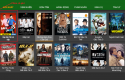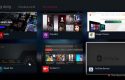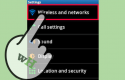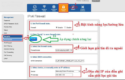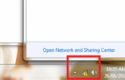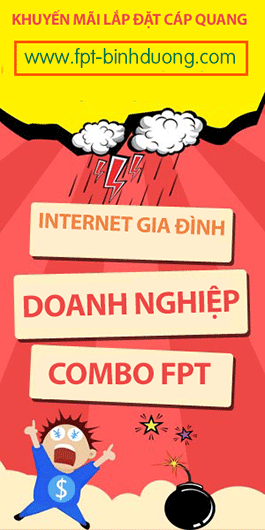Kiểm tra tốc độ mạng internet trên máy tính
- Bước 1: Bạn nhấn vào liên kết này: http://www.speedtest.net/
- Bước 2: Nhấn vào nút Begin Test để bắt đầu kiểm tra.
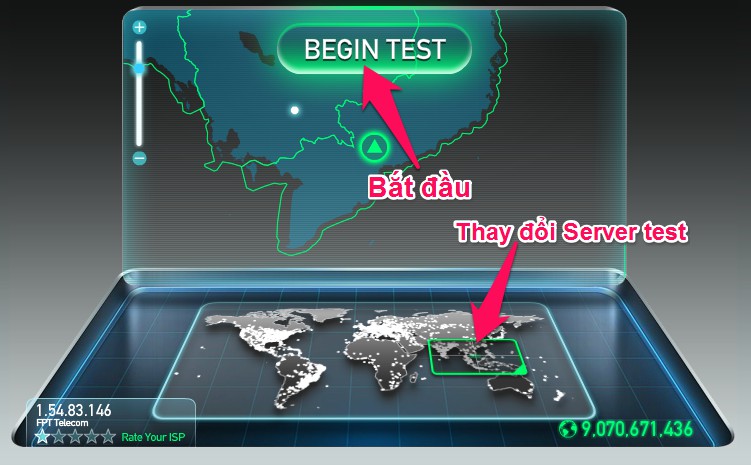
Speedtest sẽ kiểm tra lần lượt tốc độ download và tốc độ upload.
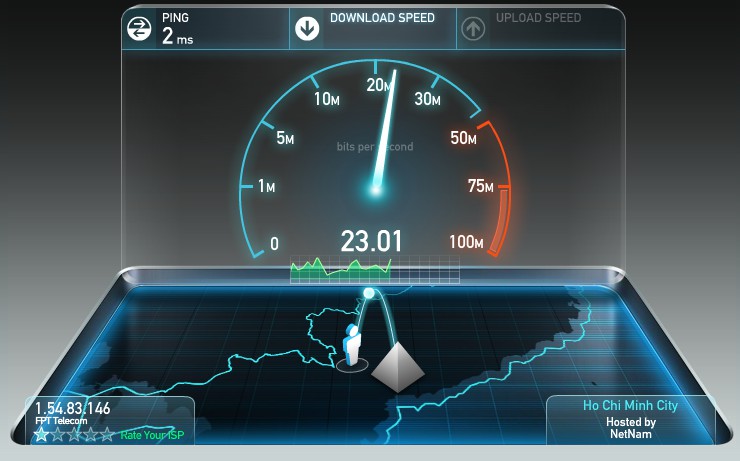
Sau khi kiểm tra xong, bạn sẽ được trả về kết quả như hình dưới bao gồm:
- Ping
- Download Speed: Tốc độ download (tải về)
- Upload Speed: Tốc độ upload (tải lên)
Bạn có thể nhấn nút Test Again để kiểm tra lại hoặc nút Share this Result để chia sẻ kết quả kiểm tra.
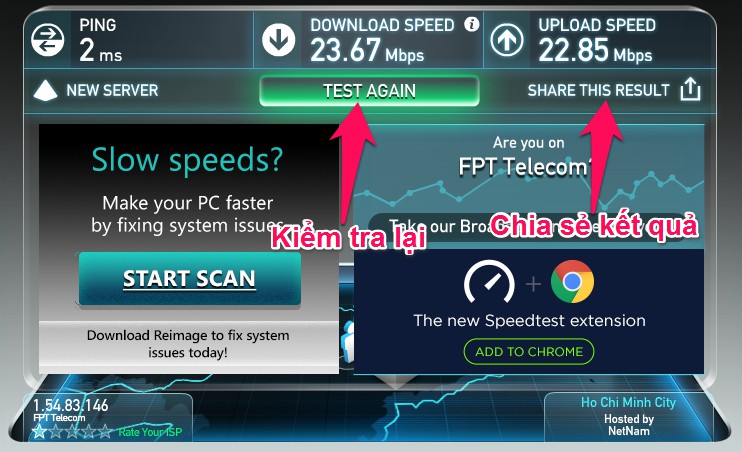
Bạn có thể đăng ký 1 tài khoản trên Speedtest để lưu lại các kết quả kiểm tra.
Kiểm tra tốc độ mạng internet trên điện thoại
- Bước 1: Bạn tải ứng dụng Speedtest trên kho ứng dụng về điện thoại Apstore đối với Iphone, Ipad và CHplay đối với các điện thoại Android
- Bước 2: Mở ứng dụng Speedtest vừa cài đặt, nhấn nút Begin Test .
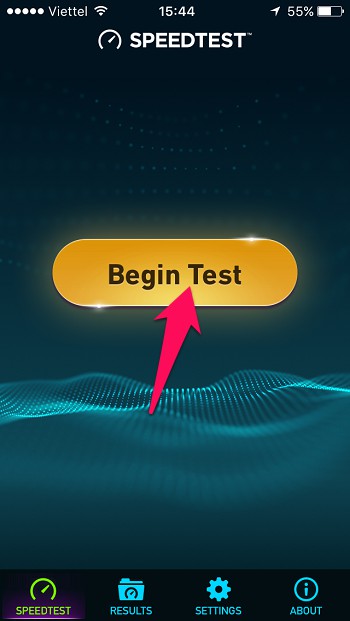
- Bước 3: Cũng như cách kiểm tra trên máy tính, Speedtest sẽ lần lượt kiểm tra tốc độ download và upload.
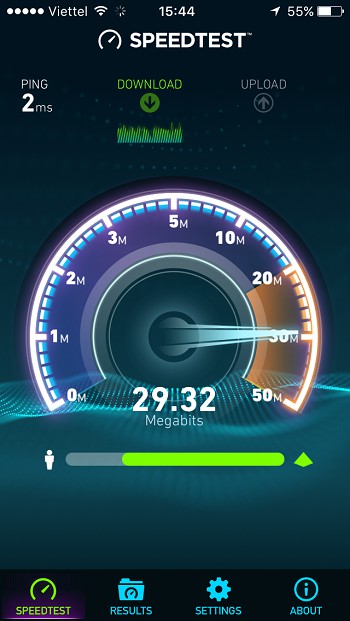
Bước 4: Sau khi kiểm tra xong, bạn sẽ được trả về bảng kết quả như hình dưới, trong đó:
- Ping
- Download Speed: Tốc độ download (tải về)
- Upload Speed: Tốc độ upload (tải lên)
Bạn có thể nhấn nút Test Again để kiểm tra lại, hoặc nút Share để chia sẻ kết quả kiểm tra.
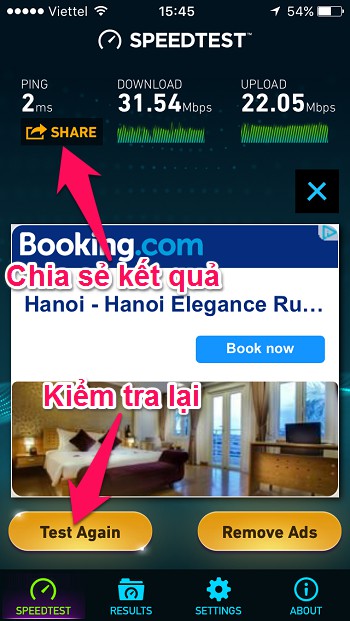
Với ứng dụng Speedtest trên điện thoại, bạn không cần đăng ký tài khoản vẫn có thể xem lại các kết quả kiểm tra trước đó của bạn bằng cách nhấn vào tab Results .
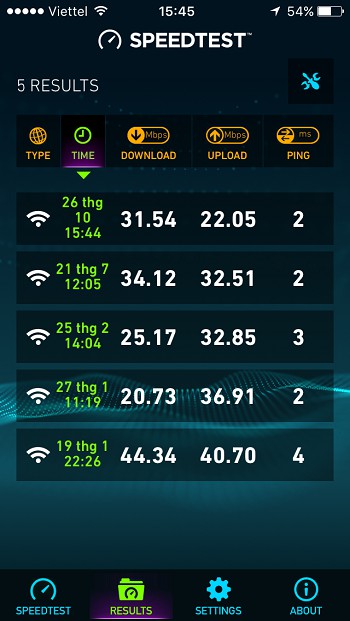
Tất nhiện Website kiểm tra tốc độ mạng này chỉ để tham khảo thôi. Tốc độ mạng của bạn còn phụ thuộc vào nhiều yếu tố khác nữa.
Chúc các bạn thành công!!!